
Seuraavassa artikkelissa aiomme tarkastella Webminiä. Katsotaanpa kuinka voimme asenna uusin versio virallisesta apt-arkistostasi Ubuntu 18.04 -palvelimeen ja vastaanota tulevia päivityksiä. Webmin on kirjoitettu Perlissä ja toimii omana verkkopalvelimena ja prosessina. Oletuksena se kommunikoi TCP: n kautta portin 10000 kautta, ja se voidaan määrittää käyttämään SSL: ää, jos OpenSSL on asennettu Perl-moduulien kanssa.
Tämä on verkkopohjainen palvelimen määritystyökalu ja siitä on suurta apua käyttöjärjestelmän, käyttäjien, levykiintiöiden, palveluiden tai määritystiedostojen sisäisten asetusten määrittämisessä. Se on erittäin hyödyllinen myös avoimen lähdekoodin sovellusten, kuten Apache HTTP Server, PHP tai MySQL, muokkaamisessa ja ohjauksessa.
Oman palvelimen määrittämisen vaikeus siirretään taustalle ja Webmin hoitaa kaiken teknisen osan, jolloin käyttäjälle jää vain päätöksenteko. Tällä tavoin heidän ei tarvitse tuhlata aikaa tutkimalla yksityiskohtia siitä, miten ne haluavat saada käytettävissä olevat vaihtoehdot.
Webminin yleiset ominaisuudet
- Australialainen Jamie Cameron on koodannut Webminin, ja se julkaistaan BSD-lisenssillä. Yhtä hyvin siellä Käyttäjämin, joka on Webminin supistettu versio.
- Webmin tukee useimpia Unix-pohjaisia käyttöjärjestelmiä, kuten Gnu / Linux, BSD, Solaris tai HP / UX.
- Ohjelma tarjoaa meille a intuitiivinen ja helppokäyttöinen käyttöliittymä hallinnoida omaa palvelinta.
- Tämä työkalu on rakennettu moduuleista. Nämä tarjoavat käyttöliittymän kokoonpanotiedostoihin ja Webmin-palvelimeen, mikä helpottaa uusien toimintojen lisäämistä.
- Webmin sallii hallita useita koneita yksinkertaisen käyttöliittymän kauttatai kirjaudu sisään muihin Webmin-palvelimiin samalla aliverkolla tai paikallisverkko.
- Tällä työkalulla voit muuttaa yleisiä pakettiasetuksia lennossa.
- Verkkoliitännällä varustetun ohjauspaneelin ansiosta konsolia, komentosarjoja tai määritystiedostoja ei vaadita, koska paneeli itse vastaa graafisten vaihtoehtojen esittämisestä, joita on helppo käyttää ja ymmärtää.
Asenna Webmin Ubuntuun
Asennuksen jatkamiseksi kirjaudumme ensin Ubuntu-palvelimeen ja suoritamme seuraavat komennot yksitellen lisää Webmin-arkisto ja asenna ohjelmisto.
Aloitamme avaamalla päätelaitteen (Ctrl + Alt + T) ja suorittamalla komennon asenna arkistojen hallintaan tarvittavat paketit:
sudo apt-get install software-properties-common apt-transport-https
Jatkamme arkistoavaimen lataaminen ja asentaminen käyttämällä tätä toista komentoa:
wget -q http://www.webmin.com/jcameron-key.asc -O- | sudo apt-key add -
Lopuksi meidän on vain tehtävä lisää virallinen Webmin apt -tietovarasto:
sudo add-apt-repository "deb https://download.webmin.com/download/repository sarge contrib"
Tämän jälkeen voimme asenna ohjelmiston uusin versio milloin tahansa seuraavan komennon avulla:
sudo apt-get update; sudo apt-get install webmin
Avaa Webmin-paneeli
Kun tämä sovellus on asennettu, se luo pääkäyttäjän hallitsemaan sovellusta pääkäyttäjällä koneessa olevalla juurenimellä ja salasanalla. Koska Ubuntun juuritili on oletusarvoisesti pois käytöstä, saatat joutua tekemään niin vaihda Webmin-pääkäyttäjän salasana. Tämä voidaan tehdä avaamalla pääte (Ctrl + Alt + T) ja kirjoittamalla komento:
sudo /usr/share/webmin/changepass.pl /etc/webmin root nueva-clave
Nyt pääsemään Ubuntu-palvelimeen webminin kautta asiakkaan verkkoselaimessa meidän on mentävä seuraavaan URL-osoitteeseen ja kirjaudu sisään juuri ja salasanan, jonka annoimme edelliselle komennolle:
https://IP-DEL-SERVIDOR:10000
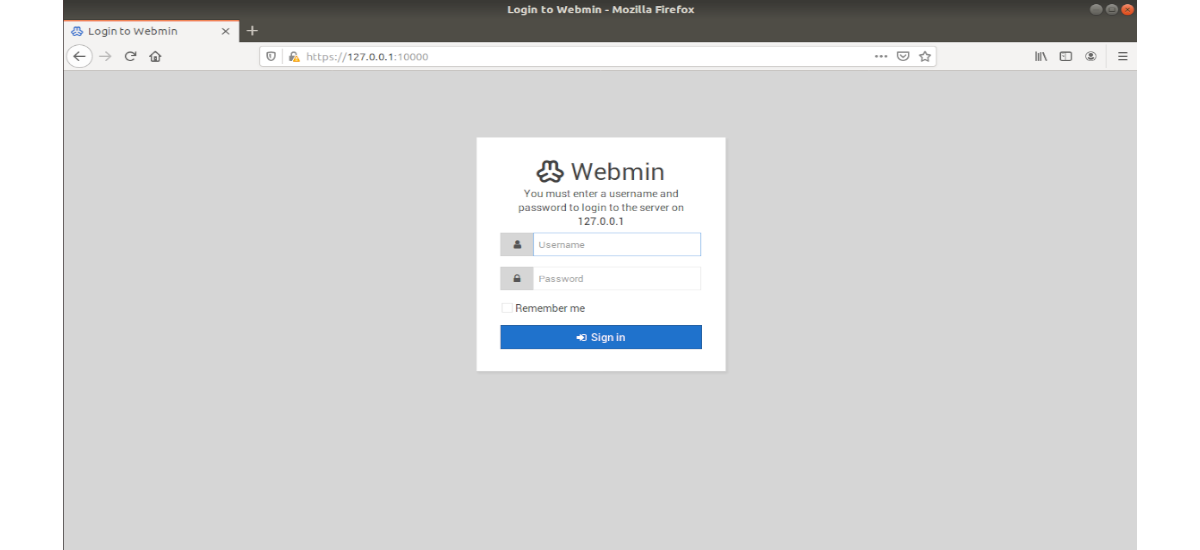
Jos olet asentanut ufw: n, sinun on suoritettava seuraava komento salli webmin palomuurin kautta:
sudo ufw allow 10000
uninstall
että poista arkisto, päätelaitteessa (Ctrl + Alt + T) meidän on suoritettava komento:
sudo add-apt-repository --remove "deb https://download.webmin.com/download/repository sarge contrib"
Sitten voimme poista webmin komennolla:
sudo apt-get remove webmin
että lisätietoja tästä ohjelmistosta, voit tutustua projektin verkkosivusto ja asiakirjat, joita he tarjoavat siellä oleville käyttäjille.
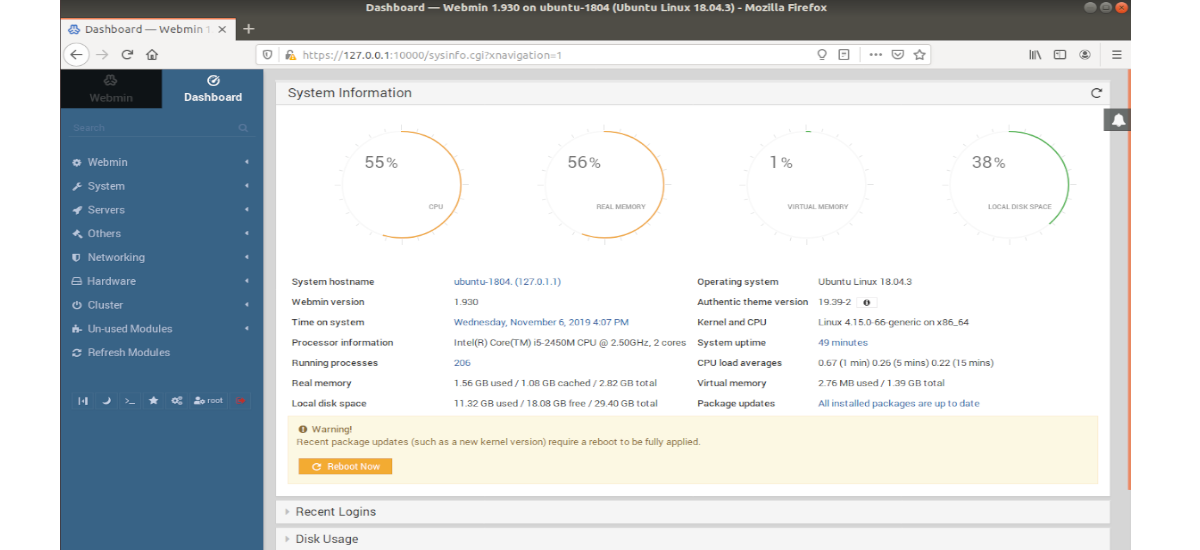
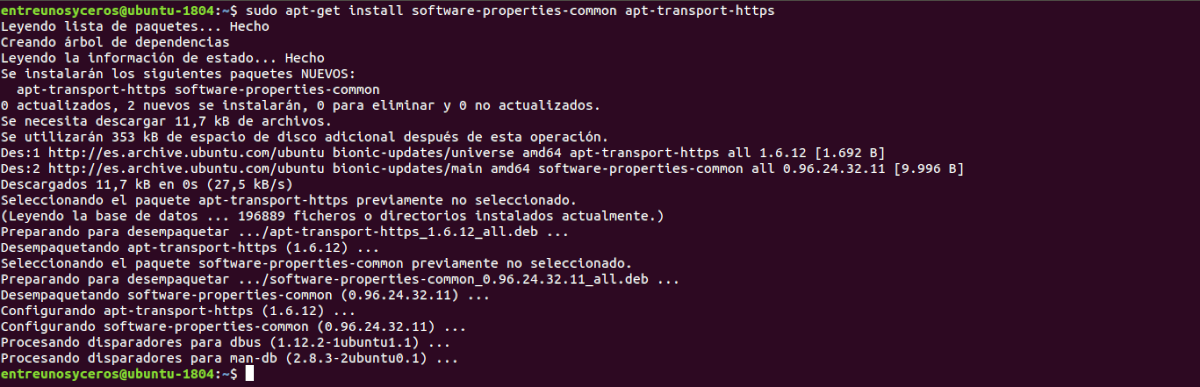

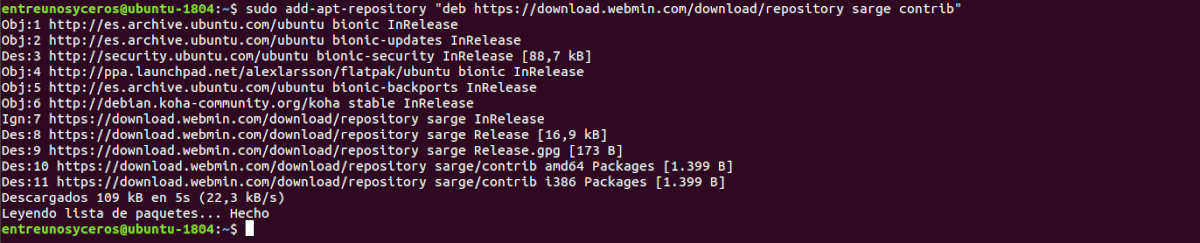



kiitos